Tài liệu này mô tả cách thiết lập Gemini Code Assist dành cho cá nhân trong VS Code hoặc IntelliJ. Người dùng các IDE khác được JetBrains hỗ trợ nên làm theo hướng dẫn của IntelliJ khi thiết lập Gemini Code Assist. Bạn thực hiện các bước sau trong IDE:
- Cài đặt tiện ích Gemini Code Assist.
- Đăng nhập bằng Tài khoản Google của bạn.
- Đọc Thông báo về quyền riêng tư của Gemini.
Cài đặt tiện ích Gemini Code Assist
Để cài đặt tiện ích Gemini Code Assist trong IDE, hãy làm theo các bước sau:
VS Code
Để mở chế độ xem Tiện ích trong VS Code, hãy nhấp vào
 Tiện ích hoặc nhấn
Tiện ích hoặc nhấn Ctrl/Cmd+Shift+X.Tìm kiếm
Gemini Code AssistNhấp vào Install (Cài đặt).
Nếu được nhắc, hãy khởi động lại VS Code.
Sau khi cài đặt thành công, Gemini Code Assist sẽ xuất hiện trong thanh hoạt động và sẵn sàng sử dụng. Bạn có thể định cấu hình thêm chế độ cài đặt Gemini Code Assist bằng cách chỉ định các lựa chọn ưu tiên của mình bằng thanh tác vụ ứng dụng cấp cao nhất: chuyển đến Code (Mã) > Settings (Cài đặt) > Settings (Cài đặt) > Extensions (Tiện ích) rồi tìm
Gemini Code Assist.
IntelliJ
- Nhấp vào settings IDE và Cài đặt dự án > Trình bổ trợ.
- Trong thẻ Marketplace (Trang web thương mại), hãy tìm
Gemini Code Assist. - Nhấp vào Cài đặt để cài đặt trình bổ trợ.
- Khi quá trình cài đặt hoàn tất, hãy nhấp vào Restart IDE (Khởi động lại IDE).
Khi IDE khởi động lại, Gemini Code Assist sẽ xuất hiện trong thanh hoạt động.
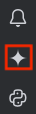
Giờ đây, bạn đã sẵn sàng đăng nhập vào Tài khoản Google và chấp nhận Thông báo về quyền riêng tư của Gemini trong IDE.
Đăng nhập vào Tài khoản Google
Trong phần này, bạn sẽ đăng nhập vào Tài khoản Google của mình bằng cách làm theo các bước sau:
VS Code
Nếu bạn muốn làm theo hướng dẫn Lập trình bằng Trợ lý mã Gemini ngay trong IDE, hãy nhấp vào Chạy VS Code rồi làm theo các bước trong hướng dẫn để đăng nhập vào Tài khoản Google của bạn.
Nếu không, hãy làm theo các bước sau:
Khởi chạy IDE.
Trong thanh hoạt động, hãy nhấp vào sparkGemini Code Assist.
Trong cửa sổ Gemini Code Assist: Chat (Gemini Code Assist: Trò chuyện), hãy nhấp vào Login to Google (Đăng nhập vào Google).
Khi được nhắc cho phép Gemini Code Assist mở trang web bên ngoài, hãy nhấp vào Open (Mở).
Làm theo lời nhắc để đăng nhập vào Tài khoản Google của bạn.
Khi được hỏi liệu bạn có tải Gemini Code Assist xuống từ Google hay không, hãy nhấp vào Đăng nhập.
Bạn hiện đã kết nối với Tài khoản Google của mình.
Gemini Code Assist đã sẵn sàng để bạn sử dụng.
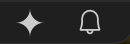
IntelliJ
Để đăng nhập vào Tài khoản Google, hãy làm theo các bước sau:
Trong thanh hoạt động, hãy nhấp vào spark Gemini Code Assist.
Nhấp vào Đăng nhập vào Google. Ngoài ra, bạn có thể nhấp vào Sao chép đường liên kết rồi dán URL vào trình duyệt.
Trên trang mở ra trong trình duyệt web, hãy chọn Tài khoản Google của bạn.
Trên màn hình yêu cầu bạn đảm bảo rằng bạn đã tải ứng dụng này xuống từ Google, hãy nhấp vào Đăng nhập.
Gemini Code Assist hiện được phép truy cập vào tài khoản của bạn.
Giờ đây, khi đã đăng nhập vào Tài khoản Google, bạn có thể đọc và đóng Thông báo về quyền riêng tư của Gemini trong IDE.
Xem thông báo về quyền riêng tư của Gemini Code Assist dành cho cá nhân
Sau khi cài đặt Gemini Code Assist và đăng nhập thành công vào Gemini Code Assist dành cho cá nhân (phiên bản miễn phí của Gemini Code Assist), bạn sẽ thấy một thông báo về quyền riêng tư xuất hiện trong bảng trò chuyện của tiện ích Gemini Code Assist. Bạn nên đọc thông báo về quyền riêng tư để hiểu cách Google xử lý dữ liệu của bạn trong VS Code hoặc IntelliJ.
Nếu đang sử dụng Gemini Code Assist dành cho cá nhân, bạn có thể xem hoặc cập nhật chế độ cài đặt quyền riêng tư bất cứ lúc nào.
Bạn có thể tìm thấy thông báo về quyền riêng tư và chế độ cài đặt của Gemini Code Assist dành cho cá nhân theo hai cách:
VS Code
Trong ngăn trò chuyện của Gemini Code Assist, hãy nhấp vào biểu tượng more_horiz Tuỳ chọn khác rồi chọn Chế độ cài đặt quyền riêng tư.
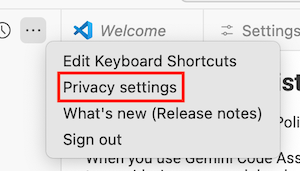
Trong IDE, hãy chuyển đến settings Settings (Cài đặt) > Extensions (Tiện ích) > Gemini Code Assist (Gemini Code Assist).
Trong phần Dữ liệu đo từ xa của Gemini Code Assist, bạn có thể chọn gửi hoặc không gửi số liệu thống kê về việc sử dụng (chẳng hạn như báo cáo sự cố) cho Google. Số liệu thống kê về mức sử dụng phải tuân thủ Chính sách quyền riêng tư của Google.
Bạn cũng sẽ thấy đường liên kết đến thông báo về quyền riêng tư của Gemini Code Assist dành cho cá nhân và chế độ cài đặt quyền riêng tư. Đường liên kết này sẽ mở ra một trang nơi bạn có thể chọn không cho phép Google sử dụng dữ liệu của bạn để phát triển và cải thiện các mô hình học máy của Google. Các chế độ cài đặt quyền riêng tư này được lưu trữ ở cấp IDE.
IntelliJ
Trong phần lề của IDE, hãy nhấp vào spark Gemini Code Assist, rồi chọn Chế độ cài đặt quyền riêng tư.
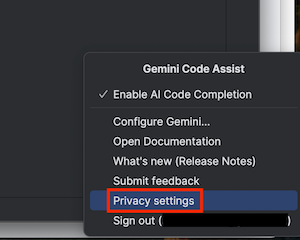
Chuyển đến phần settings Cài đặt > Cài đặt > Gemini.
Trong phần Số liệu thống kê về việc sử dụng mã của Gemini, bạn có thể chọn gửi hoặc không gửi số liệu thống kê về việc sử dụng (chẳng hạn như báo cáo sự cố) cho Google. Số liệu thống kê về việc sử dụng phải tuân theo Chính sách quyền riêng tư của Google.
Bạn cũng sẽ thấy đường liên kết đến thông báo về quyền riêng tư của Gemini Code Assist dành cho cá nhân và chế độ cài đặt quyền riêng tư. Đường liên kết này sẽ mở ra một trang nơi bạn có thể chọn không cho phép Google sử dụng dữ liệu của bạn để phát triển và cải thiện các mô hình học máy của Google. Các chế độ cài đặt quyền riêng tư này được lưu trữ ở cấp IDE.
Giờ đây, bạn đã sẵn sàng sử dụng Gemini Code Assist trong IDE của mình. Để bắt đầu, hãy xem phần Lập trình bằng Gemini Code Assist và Trò chuyện với Gemini Code Assist.
